本文属于机器翻译版本。若本译文内容与英语原文存在差异,则一律以英文原文为准。
使用 Elastic Beanstalk 控制台配置亚马逊 EC2 实例
您可以在 Elastic Beanstalk 控制台中创建或修改 Elastic Beanstalk 环境 EC2 的亚马逊实例配置。
注意
尽管 Elastic Beanstalk 控制台不提供更改现有环境处理器架构的选项,但您可以使用 AWS CLI进行更改。有关示例命令,请参阅 使用 AWS CLI 配置 Amazon EC2 实例。
在创建环境期间在 Elastic Beanstalk 控制台中配置亚马逊 EC2 实例
打开 Elastic Beanstalk
控制台,然后在 “区域” 列表中,选择您的。 AWS 区域 -
在导航窗格中,选择环境。
-
选择 Create a new environment (创建新环境) 以开始创建环境。
-
在向导的主页上,在选择创建环境之前,选择配置更多选项。
-
在 Instances (实例) 配置类别中,选择 Edit (编辑)。对此类别中的设置进行更改,然后选择应用。有关设置说明,请参阅本页上的实例类别设置部分。
-
在 Capacity(容量)配置类别中,选择 Edit(编辑)。对此类别中的设置进行更改,然后选择继续。有关设置说明,请参阅本页上的容量类别设置部分。
选择处理器架构
向下滚动到处理器,为您的 EC2 实例选择处理器架构。控制台列出您之前在 Create environment(创建环境)面板中所选平台支持的处理器架构。
如果您没有看到所需的处理器架构,请返回配置类别列表选择支持该架构的平台。从 Modify Capacity(修改容量)面板,选择 Cancel(取消)。然后,选择 Change platform version(更改平台版本)选择新的平台设置。接下来,在 Capacity(容量)配置类别中选择 Edit(编辑)以再次查看处理器架构选择。
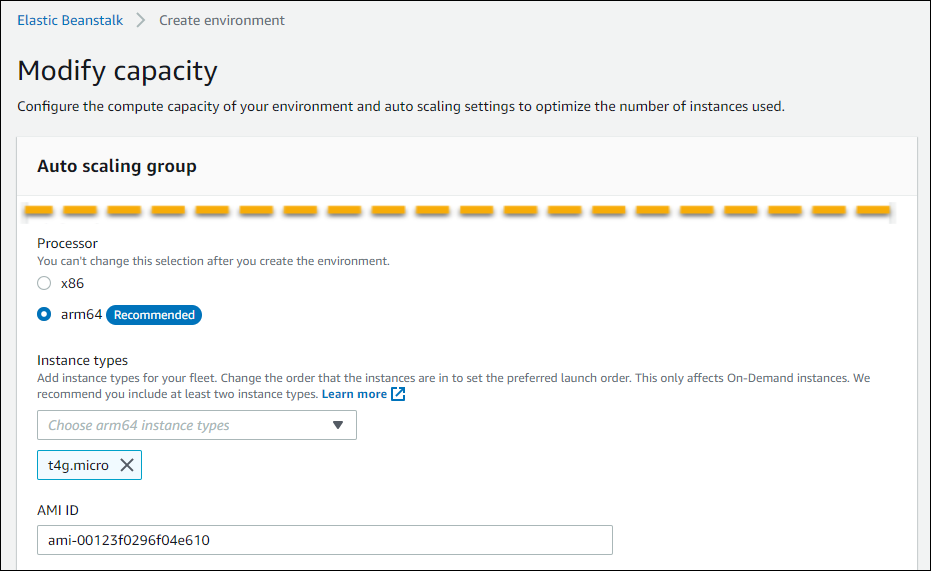
-
选择保存,然后进行您的环境所需的任何其他配置更改。
-
选择创建环境。
在 Elastic Beanstalk 控制台中配置运行环境的亚马逊 EC2 实例
打开 Elastic Beanstalk
控制台,然后在 “区域” 列表中,选择您的。 AWS 区域 -
在导航窗格中,选择 Environments(环境),然后从列表中选择环境的名称。
注意
如果您有多个环境,请使用搜索栏筛选环境列表。
在导航窗格中,选择 Configuration(配置)。
-
在 Instances (实例) 配置类别中,选择 Edit (编辑)。对此类别中的设置进行更改,然后选择应用。有关设置说明,请参阅本页上的实例类别设置部分。
-
在 Capacity(容量)配置类别中,选择 Edit(编辑)。对此类别中的设置进行更改,然后选择继续。有关设置说明,请参阅本页上的容量类别设置部分。
实例类别设置
实例配置类别中提供了以下与 Amazon EC2 实例相关的设置。
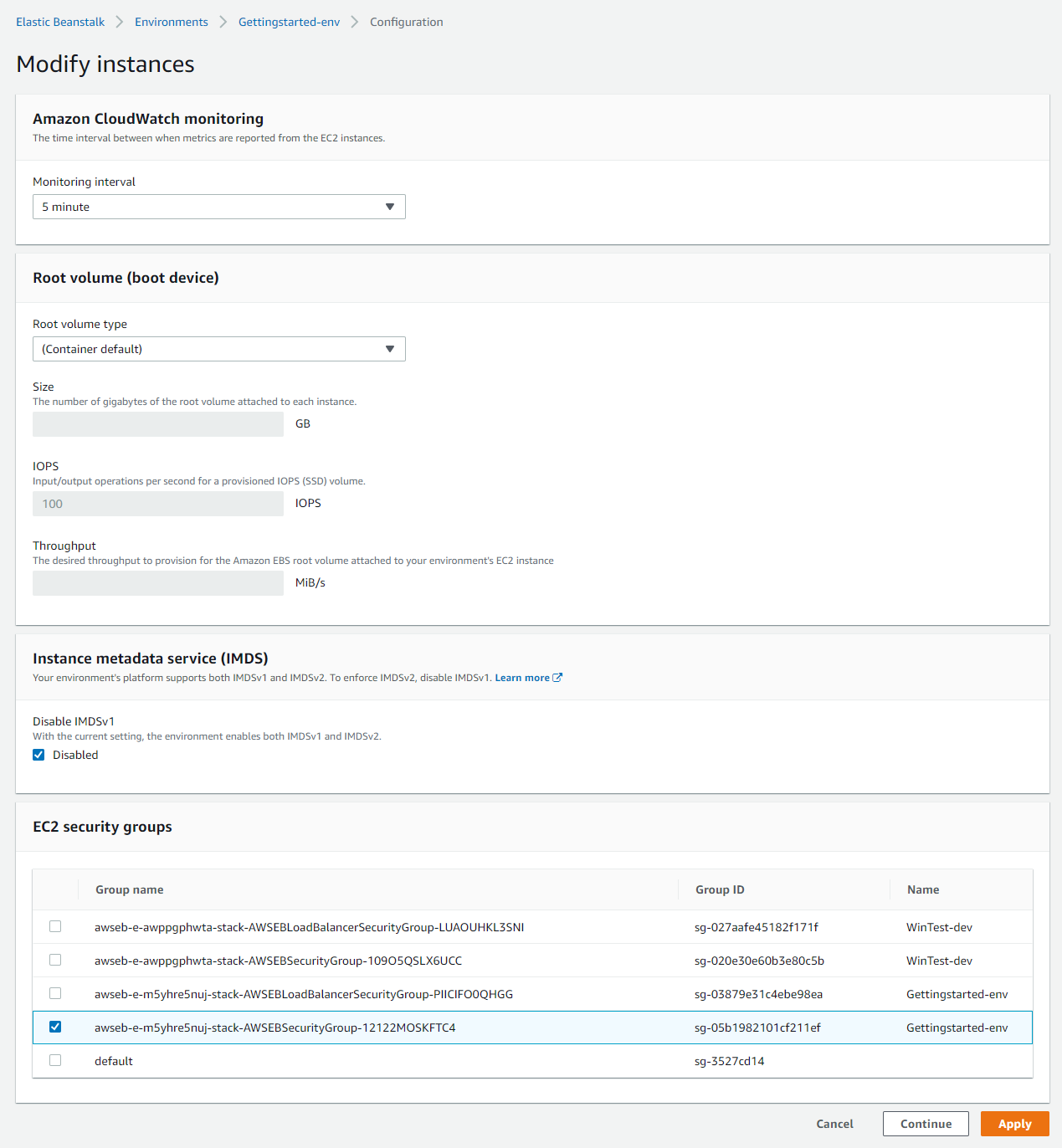
监控间隔
默认情况下,您环境中的实例每隔五分钟向 Amazon CloudWatch 发布基本运行状况指标,无需支付额外费用。
要获得更详细的报告,您可以将监控间隔设置为 1 分钟,以提高环境中资源发布基本运行状况指标 CloudWatch 的频率。 CloudWatch 服务费适用于一分钟间隔指标。有关更多信息,请参阅 Amazon CloudWatch
根卷(引导设备)
您的环境中的每个实例都配置了根卷。根卷是附加到实例的 Amazon EBS 块设备,用于存储操作系统、库、脚本以及您的应用程序源代码。默认情况下,所有平台为存储使用通用 SSD 块储存设备。
您可以修改根卷类型来使用机械硬盘存储或者预配置的 IOPS SSD 卷类型,并可根据需要增加卷大小。对于预配置 IOPS 卷,您还必须选择要预配置的 IOPS 数量。吞吐量仅适用于 gp3 固态硬盘卷类型。您可以输入要预置的所需吞吐量。它的范围可以在每秒 125 到 1000 兆字节 (MiB/s) 之间。选择能满足您的性能和价格要求的卷类型。
重要
RootVolumeType 选项设置可能导致 Elastic Beanstalk 使用启动模板创建环境或将现有环境从启动配置更新为启动模板。这样做需要管理启动模板所需的权限。这些权限包含在我们的托管策略中。如果您使用自定义策略而不是我们的托管策略,则当您为环境启用竞价型实例时,环境创建或更新可能会失败。有关更多信息和其他注意事项,请参阅为你的 Elastic Beanstalk 环境启动模板。
有关更多信息,请参阅亚马逊 EC2 用户指南中的亚马逊 EBS 卷类型和亚马逊 EBS 产品
实例元数据服务
实例元数据服务(IMDS)是实例上的组件,在实例上进行编码,用于安全访问实例元数据。代码可以使用两种方法之一,从正在运行的实例访问实例元数据。它们是实例元数据服务版本 1 (IMDSv1) 或实例元数据服务版本 2 (IMDSv2)。 IMDSv2 更安全。禁用 IMDSv1 以强制执行 IMDSv2。有关更多信息,请参阅 在 Elastic Beanstalk 环境的实例上配置 IMDS。
注意
此配置页面上的 IMDS 部分仅针对支持的 IMDSv2平台版本显示。
安全组
附加到您实例的安全组决定允许哪些流量到达实例。这些实例还决定允许哪些流量离开实例。Elastic Beanstalk 会创建一个允许来自负载均衡器上标准端口 HTTP(80)和 HTTPS(443)流量的安全组。
您可以指定自己创建的其他安全组,允许来自其他端口或其他来源的流量。例如,您可以为 SSH 访问创建安全组,允许来自限定 IP 地址范围的端口 22 上的入站流量。或者,为了增强安全性,创建一个只允许您有权访问的堡垒主机的流量。
注意
要允许环境 A 的实例与环境 B 的实例之间的流量,可向 Elastic Beanstalk 附加到环境 B 的安全组中添加一个规则。然后,您可以指定 Elastic Beanstalk 附加到环境 A 的安全组。这样就允许入站流量流入或出站流量流出环境 A 的实例。但是,这样做会在两个安全组之间建立依赖关系。如果之后尝试终止环境 A,Elastic Beanstalk 将无法删除该环境的安全组,因为环境 B 的安全组依赖于它。
因此,我们建议您首先创建单独的安全组。然后,将该安全组附加到环境 A,并在环境 B 的安全组规则中指定该组。
有关亚马逊 EC2 安全组的更多信息,请参阅亚马逊 EC2 用户指南中的亚马逊 EC2 安全组。
容量类别设置
容量配置类别中提供了以下与 Amazon EC2 实例相关的设置。
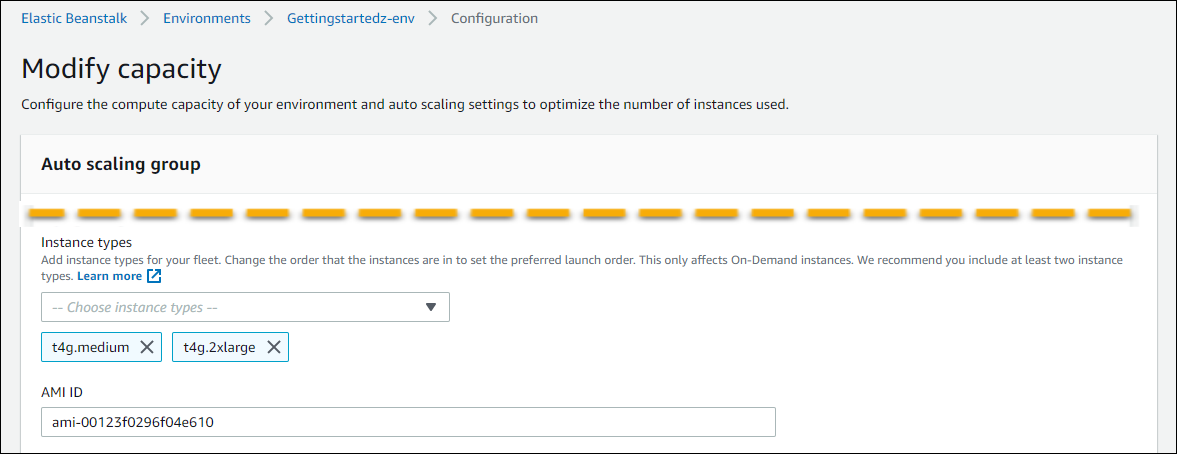
实例类型
实例类型设置决定了为运行您的应用程序而启动的 Amazon EC2 实例的类型。此配置页面显示实例类型的列表。您可以选择一种或多种实例类型。Elastic Beanstalk 控制台仅显示基于为您的环境配置的处理器架构的实例类型。因此,您只能添加相同处理器架构的实例类型,
注意
尽管 Elastic Beanstalk 控制台不提供更改现有环境处理器架构的选项,但您可以使用 AWS CLI进行更改。有关示例命令,请参阅 使用 AWS CLI 配置 Amazon EC2 实例。
选择充分配置的实例来运行具有高负载的应用程序,但配置不要过高以至于大部分时间空闲。对于开发用途,t2 系列的实例提供了中等处理能力,能够在短时间内突增。对于大规模、需要高可用性的应用程序,使用实例池来确保单个实例出现故障时,容量不会受到显著影响。首先使用您在正常时间的中等负载下用来运行五个实例的实例类型。如果任何实例失败,剩下实例可以接管剩余流量。通过容量缓冲区,当流量在高峰时间增长时,环境还可以扩展。
有关 Amazon EC2 实例系列和类型的更多信息,请参阅亚马逊 EC2 用户指南中的实例类型。要确定哪些实例类型符合您的要求及其支持的区域,请参阅 Amazon EC2 用户指南中的可用实例类型。
AMI ID
亚马逊系统映像 (AMI) 是 Elastic Beanstalk 用来在您的环境中 EC2 启动亚马逊实例的亚马逊 Linux 或 Windows 服务器计算机映像。Elastic Beanstalk 提供包含运行您的应用程序所需的工具和资源的系统映像。
Elastic Beanstalk 基于您选择的区域、平台版本和处理器架构选择适用于您的环境的默认 AMI。如果您创建了自定义 AMI,则使用自己的默认自定义 AMI ID 替换默认 AMI ID。